iPhone 使用手冊
- 歡迎
-
-
- 與 iOS 18 相容的 iPhone 型號
- iPhone XR
- iPhone XS
- iPhone XS Max
- iPhone 11
- iPhone 11 Pro
- iPhone 11 Pro Max
- iPhone SE(第 2 代)
- iPhone 12 mini
- iPhone 12
- iPhone 12 Pro
- iPhone 12 Pro Max
- iPhone 13 mini
- iPhone 13
- iPhone 13 Pro
- iPhone 13 Pro Max
- iPhone SE(第 3 代)
- iPhone 14
- iPhone 14 Plus
- iPhone 14 Pro
- iPhone 14 Pro Max
- iPhone 15
- iPhone 15 Plus
- iPhone 15 Pro
- iPhone 15 Pro Max
- iPhone 16
- iPhone 16 Plus
- iPhone 16 Pro
- iPhone 16 Pro Max
- 設定基本項目
- 按個人風格自訂 iPhone
- 拍攝絕佳的相片和影片
- 與朋友和家人保持聯絡
- 與家人共享功能
- 使用 iPhone 處理日常大小事
- 「Apple 支援」提供的專家建議
-
- iOS 18 的新功能
-
- 指南針
-
- 開始使用 FaceTime
- 製作 FaceTime 連結
- 拍攝「原況相片」
- 將語音通話錄音和轉寫
- 在 FaceTime 通話中開啟「即時字幕」
- 在通話中使用其他 App
- 撥打「群組 FaceTime」通話
- 以格狀檢視參與者
- 使用「同播同享」一同觀看、聆聽和玩遊戲
- 在 FaceTime 通話中共享螢幕
- 在 FaceTime 通話中要求或提供遙距控制權限
- 在 FaceTime 中共同編輯文件
- 使用視像會議功能
- 將 FaceTime 通話接手到另一部 Apple 裝置
- 更改 FaceTime 視像設定
- 更改 FaceTime 語音設定
- 改變你的容貌
- 離開通話或切換至「訊息」
- 將來自未知來電者的 FaceTime 通話封鎖和靜音
- 報吿垃圾來電
- 捷徑
- 貼士
-
- 開始使用輔助使用功能
- 在設定期間使用輔助使用功能
- 變更 Siri 輔助使用設定
- 快速開啟或關閉輔助使用功能
- 版權
在 iPhone 上的「郵件」中加入電郵附件
你可以將相片、影片和文件附加到電郵。你也可以掃描紙本文件並以 PDF 附件方式將其傳送,或者直接在電郵中繪圖並以附件形式傳送繪圖。視乎檔案大小,附件可能會在電郵中的文字行內顯示,或在電郵的結尾顯示為 ![]() 。
。
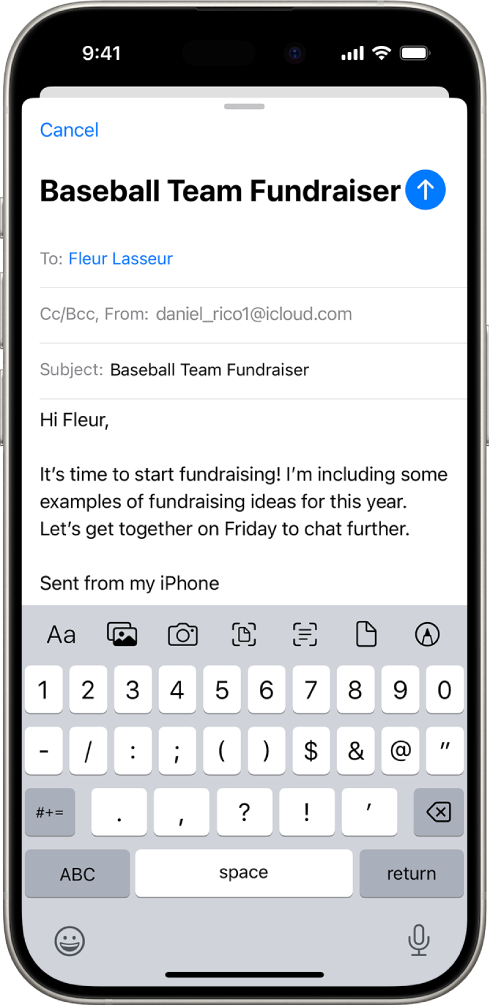
在電郵中附加相片、影片或文件
你可以在電郵中附加並傳送文件、影片和相片,讓收件人可以輕鬆下載和儲存。
前往 iPhone 上的「郵件」App
 。
。點一下要在電郵中插入附件地方,然後點一下鍵盤上方的
 。
。請執行以下其中一項操作:
附加文件:點一下鍵盤上方的
 ,然後在「檔案」中找出該文件。
,然後在「檔案」中找出該文件。在「檔案」中,點一下螢幕底部的「最近項目」、「已共享」或「瀏覽」,然後點一下檔案、位置或資料夾來開啟它。
附加已儲存的相片或影片:點一下鍵盤上方的
 ,然後選擇相片或影片。點一下
,然後選擇相片或影片。點一下  來返回電郵。
來返回電郵。拍攝新相片或影片並將其附加至電郵:點一下鍵盤上方的
 ,然後指攝新的相片或影片。點一下「使用相片」或「使用影片」來將其附加至你的電郵,或者如果你想重拍,請點一下「重新拍攝」。
,然後指攝新的相片或影片。點一下「使用相片」或「使用影片」來將其附加至你的電郵,或者如果你想重拍,請點一下「重新拍攝」。
附註:如你的檔案超過電郵帳户的大小上限,請按照螢幕上的指示來使用「郵包投送」傳送檔案。請參閲 Apple 支援文章:「郵包投送」限制。
掃描並在電郵中附加文件
你可以掃描紙本文件並以 PDF 方式將其傳送。
前往 iPhone 上的「郵件」App
 。
。點一下要在電郵中插入掃描文件的地方,然後點一下鍵盤上方的
 。
。點一下鍵盤上方的
 。
。將 iPhone 放好,讓文件頁面顯示在螢幕上,iPhone 會自動截取頁面。
如要拍攝頁面,請點一下
 或按下音量按鈕。如果要開啟或關閉閃光燈,請點一下
或按下音量按鈕。如果要開啟或關閉閃光燈,請點一下  。
。點一下「重新拍攝」或「保留掃描」,掃描其他頁面,然後在完成時點一下「儲存」。
如果要對已儲存的掃描作出變更,請點一下文件,然後執行以下任何操作:
裁切影像:點一下
 。
。套用濾鏡:點一下
 。
。旋轉影像:點一下
 。
。刪除掃描檔:點一下
 。
。
製作並在電郵中附加繪圖
你可以在電郵中繪圖以展示難以用文字表達的想法。你的繪圖會以附件形式加至電郵,讓收件人可以檢視和下載。
前往 iPhone 上的「郵件」App
 。
。點一下要在電郵中插入繪畫的地方,然後點一下鍵盤上方的
 。
。點一下
 來顯示「標記」工具列。
來顯示「標記」工具列。選擇繪圖工具及顏色,然後用手指寫字或繪圖。
請參閲:使用「標記」在文件中書寫和繪圖。
完成後,點一下「完成」,然後點一下「插入繪圖」。
如要繼續處理繪圖,請點一下電郵中的繪圖,然後點一下 ![]() 。
。